

Nathan E. Malpass가 마지막으로 업데이트 : September 15, 2022
WhatsApp은 전 세계 사용자에게 매우 인기 있는 메시징 응용 프로그램입니다. 그러나 다른 응용 프로그램과 마찬가지로 그 안에 오류와 결함이 있습니다. 이러한 오류 중 하나는 "실패, 메모리 부족, 나중에 시도하십시오" WhatsApp에. 이 오류는 많은 사용자에게 성가신 일입니다.
이것이 바로 우리가 문제 해결을 돕기 위해 여기에 있는 이유입니다. 우리는 당신에게 "실패, 메모리 부족, 나중에 시도하십시오” WhatsApp에서. 또한, 우리는 당신을 도울 것입니다 WhatsApp 데이터를 컴퓨터에 백업 WhatsApp 응용 프로그램이 실행 중일 때 모바일 장치가 멈추거나 지연되는 것에 대해 걱정할 필요가 없습니다.
파트 #1: WhatsApp에서 "실패, 메모리 부족, 나중에 시도하십시오"를 수정하는 방법파트 #2: WhatsApp 데이터를 백업하는 방법3부: 결론
동기화 프로세스가 WhatsApp에 모바일 장치가 실패합니다. 이것이 WhatsApp에서 작업이 실패하고 메모리가 부족하다고 말하는 이 오류가 발생하는 이유입니다. 때때로 동기화 오류는 WhatsApp과 마이크로 SD 카드 간에도 발생합니다.
따라서 전화기가 오랫동안 열려 있으면 일부 프로세스가 작동하지 않거나 유휴 상태일 수 있습니다.
따라서 다른 응용 프로그램이나 시스템 프로세스가 메모리 공간을 점유했을 수 있습니다. 이런 일이 발생하면 WhatsApp은 자체 프로세스를 위한 메모리를 확보하는 데 어려움을 겪을 것입니다.
이와 같이, 모바일 장치 다시 시작 메모리 및 프로세스를 포함하여 전체 전화를 새로 고칩니다. 전화를 계속 실행하는 데 필요하지 않은 응용 프로그램을 닫습니다.
이러한 방식으로 장치 내에서 메모리가 확보됩니다. 따라서 문제를 해결하려면 가장 먼저 해야 할 일은 모바일 장치를 다시 시작하는 것입니다.
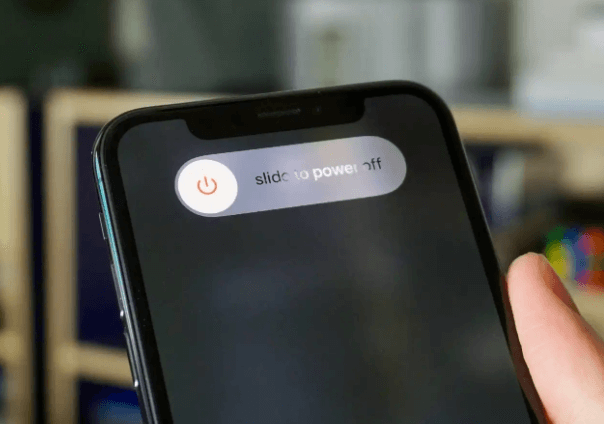
일반적으로 WhatsApp용 폴더는 사용 가능한 경우 장치의 microSD 카드에 있습니다. 따라서 WhatsApp 응용 프로그램과 microSD 카드 간에 동기화 또는 액세스 문제가 있을 수 있습니다.
따라서 다음을 수행해야 할 수도 있습니다. microSD 카드 제거 당신의 장치에서. 그런 다음 몇 분 정도 기다렸다가 스마트폰이나 태블릿에 다시 놓으십시오. 이런 식으로, 당신은 관련된 모든 프로세스를 중지합니다 SD 카드.
MicroSD 카드를 장치에 다시 넣으면 실제로 과거에 사용한 프로세스를 새로 고친 것입니다. WhatsApp에 필요한 작업을 수행하는 데 필요한 메모리가 부족한 오류를 수정할 수 있습니다.

특히 메모리 부족 오류와 관련하여 직면한 문제를 해결하는 한 가지 방법은 WhatsApp 내에서 사용되는 이미지 해상도를 축소하는 것입니다. 스마트폰과 태블릿에 있는 대부분의 카메라는 고해상도 이미지를 캡처하기 때문입니다. 이것들은 사진을 정말 선명하고 또렷하게 만듭니다. 그러나 이것의 단점은 이미지의 크기가 커진다는 것입니다.
따라서 스마트폰이나 태블릿의 카메라 해상도를 낮추고 싶을 수 있습니다. 이렇게 하면 WhatsApp을 사용할 때 메모리 부족으로 이어질 수 있는 큰 파일 크기로 작업할 필요가 없습니다. 그러려면 다음을 방문해야 합니다. 카메라 설정 당신 안에서 설정 신청. 아래의 분해능 섹션에서 사양을 더 낮은 것으로 변경해야 합니다.
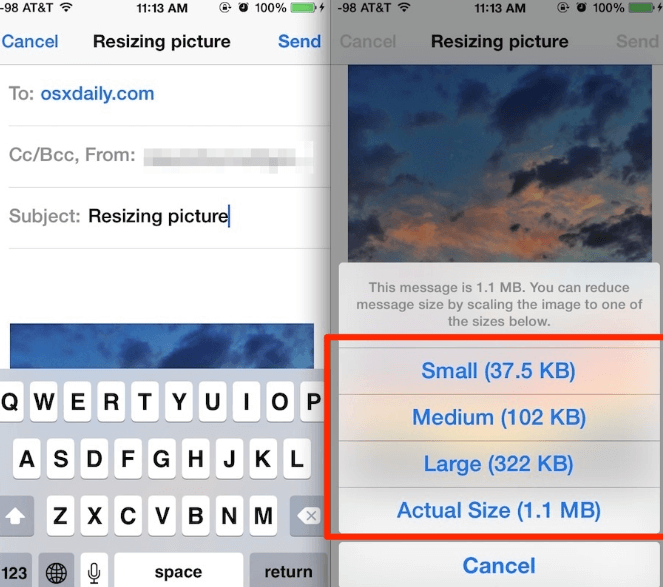
WhatsApp 내에서 이미지 또는 비디오를 보내거나 수신할 때 이러한 미디어 파일은 WhatsApp 폴더 또는 하위 폴더의 장치 내에서 저장됩니다. 이러한 파일은 실제 미디어 또는 WhatsApp 내의 프로필 사진 하위 폴더에 저장됩니다.
이러한 폴더를 체크아웃하려면 파일 관리 응용 프로그램을 사용해야 합니다. 일반적으로 Android 장치에서 파일 관리자로 사용할 수 있습니다. 해당 파일 관리 응용 프로그램 내에서 SD 카드 or 내부 저장 (메인 스토리지) 폴더를 찾아 WhatsApp 폴더.
WhatsApp 폴더 내에서 Media 폴더를 찾고 그 안에 이미지 및 비디오 폴더를 찾아야 합니다. 이 하위 폴더에 있으면 두 폴더 내의 내용을 모두 삭제하십시오. WhatsApp Audio 및 WhatsApp Voice Notes의 하위 폴더 내용을 삭제할 수도 있습니다.
XNUMX개의 하위 폴더(음성 메모, 오디오, 비디오 및 이미지)를 지우면 WhatsApp 응용 프로그램이 자체 내에서 메모리를 확보할 수 있습니다. 또한 SD 카드 또는 내부 저장소 플랫폼 내의 공간을 확보하고 있습니다. 이렇게 하면 장치가 더 빠르고 원활하게 실행될 수 있습니다.
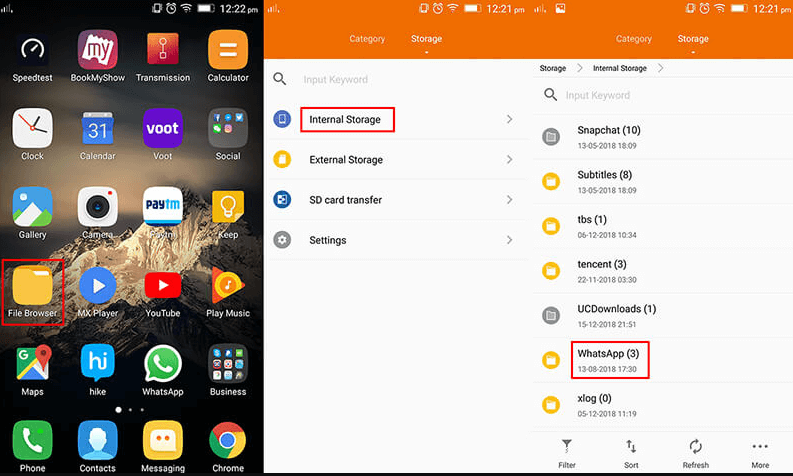
WhatsApp 계정 내 캐시를 정리하여 "실패, 메모리 부족, 나중에 시도하십시오" WhatsApp에서. 이것은 둘 다에서 수행할 수 있습니다. Android 과 iOS 장비. 캐시를 지우면 때때로 캐시가 손상될 수 있으므로 WhatsApp을 새로 시작할 수 있습니다.
Android 기기에서 WhatsApp 캐시를 지우는 방법은 다음과 같습니다.
iOS 기기가 있을 때 WhatsApp에서 캐시를 지우는 방법은 다음과 같습니다.
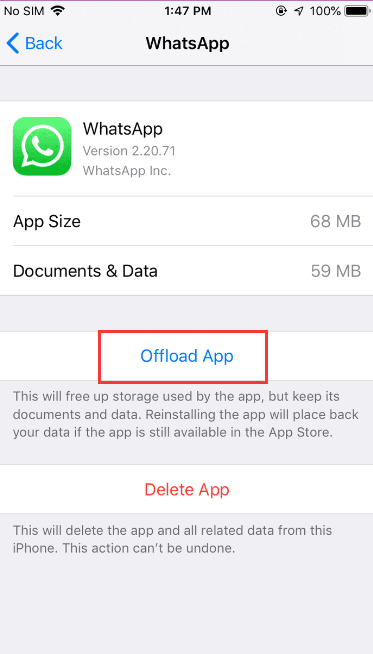
WhatsApp 데이터를 백업할 수 있으므로 나중에 삭제하여 "실패, 메모리 부족, 나중에 시도하십시오" WhatsApp에서 또는 메모리 부족; 나중에 WhatsApp에서 시도하십시오.
데이터를 백업하면 WhatsApp에 있는 모든 항목의 복사본을 가질 수 있습니다. 그런 다음 모바일 장치에서 이러한 데이터를 삭제하여 WhatsApp 응용 프로그램의 메모리가 더 이상 부족하지 않고 리소스를 올바르게 사용할 수 있는지 확인할 수 있습니다.
WhatsApp 계정을 백업하려면 FoneDog WhatsApp 전송. 이 도구는 통화 기록, 개인 또는 그룹 대화, 사진, 비디오, 음성 메모 등을 포함한 WhatsApp 데이터를 관리하는 놀라운 방법입니다.
데이터를 백업하는 것 외에도 다음을 사용할 수 있습니다. 맨 위로 WhatsApp 전송 소프트웨어 한 장치에서 다른 장치로 데이터를 전송하고 복원합니다. 사용 방법에 대한 단계는 다음과 같습니다.

사람들은 또한 읽습니다앱 없이 WhatsApp에서 삭제된 메시지를 보는 방법은 무엇입니까?한 연락처의 삭제된 WhatsApp 메시지를 복원하는 가장 좋은 방법!
보시다시피 문제를 해결하기 위해 FoneDog WhatsApp Transfer를 사용하여 WhatsApp 데이터를 쉽게 백업할 수 있습니다.실패, 메모리 부족, 나중에 시도하십시오” WhatsApp에서. 데이터가 컴퓨터에 백업되면 WhatsApp이 느려지지 않도록 모바일 장치에서 파일을 간단히 제거할 수 있습니다. 오늘 FoneDog.com에서 FoneDog WhatsApp Transfer를 이용할 수 있습니다!
코멘트 남김
Comment
Hot Articles
/
흥미있는둔한
/
단순한어려운
감사합니다! 선택은 다음과 같습니다.
우수한
평가: 4.7 / 5 ( 60 등급)